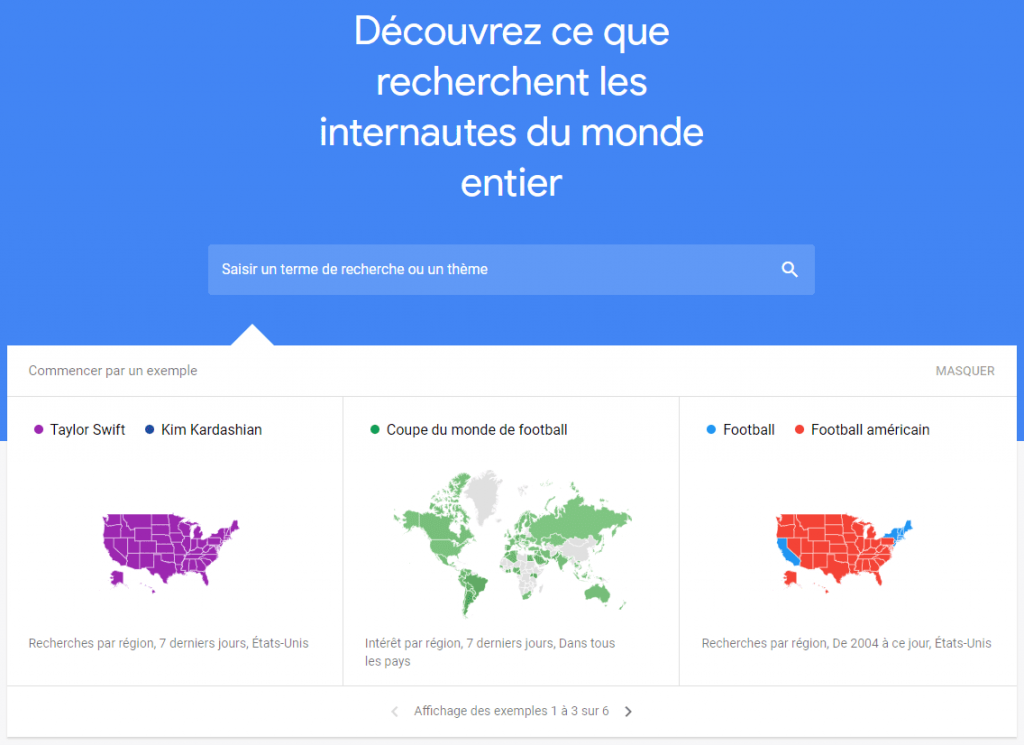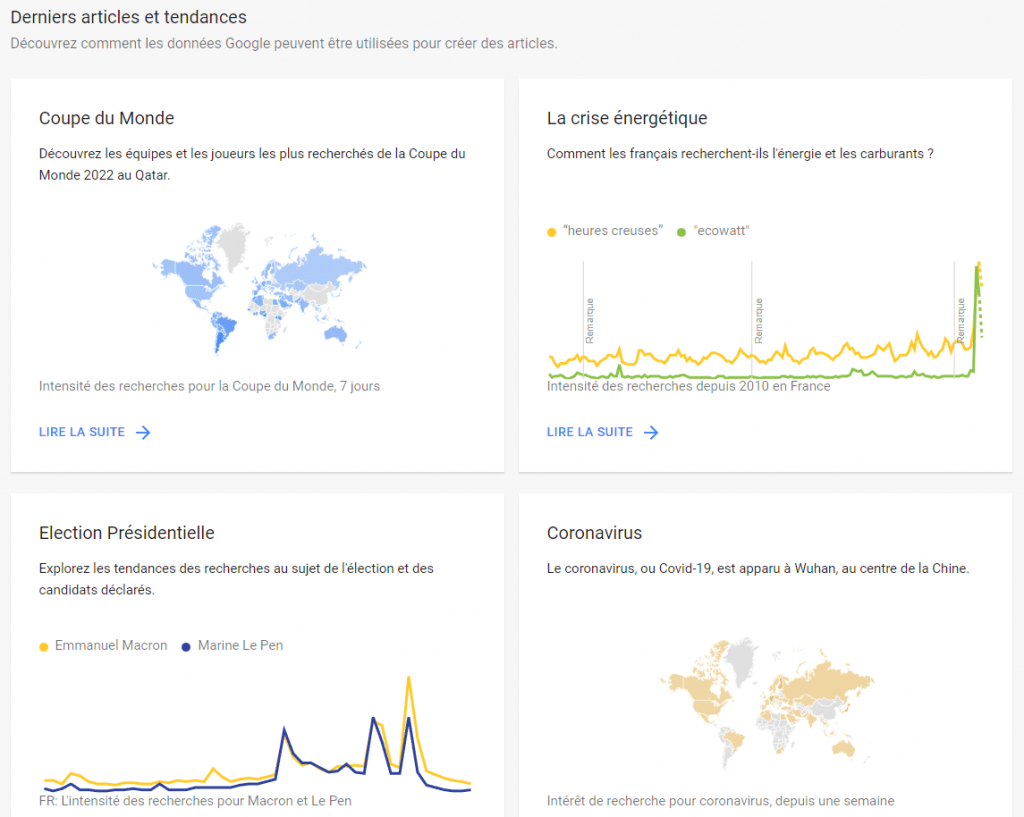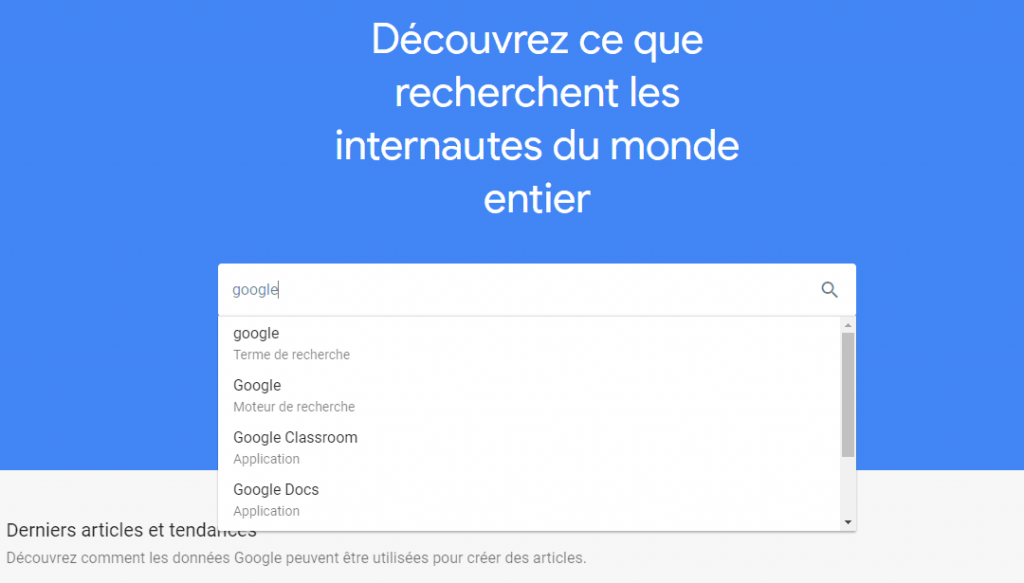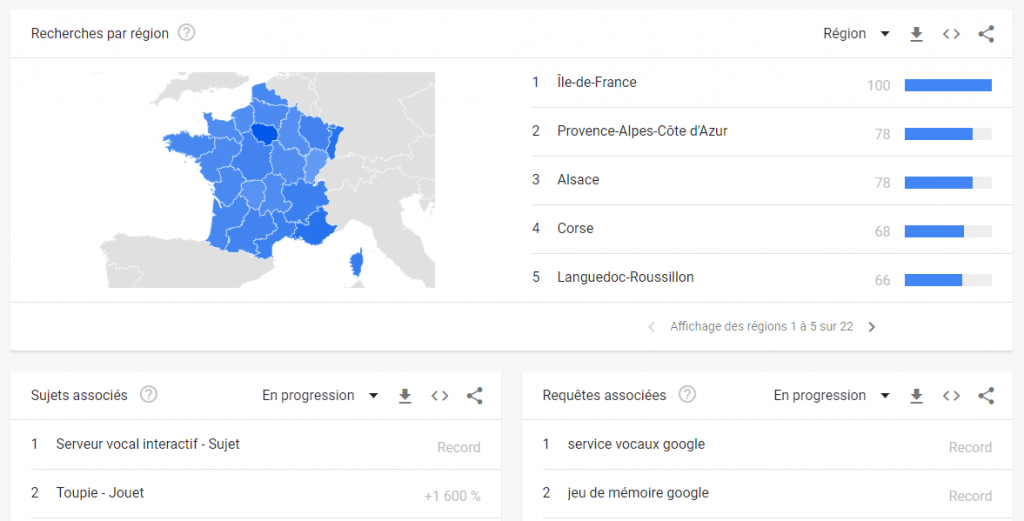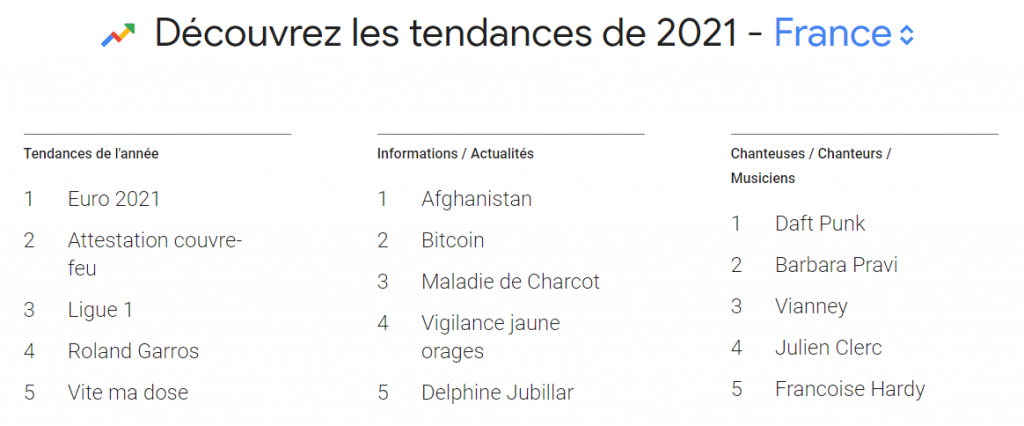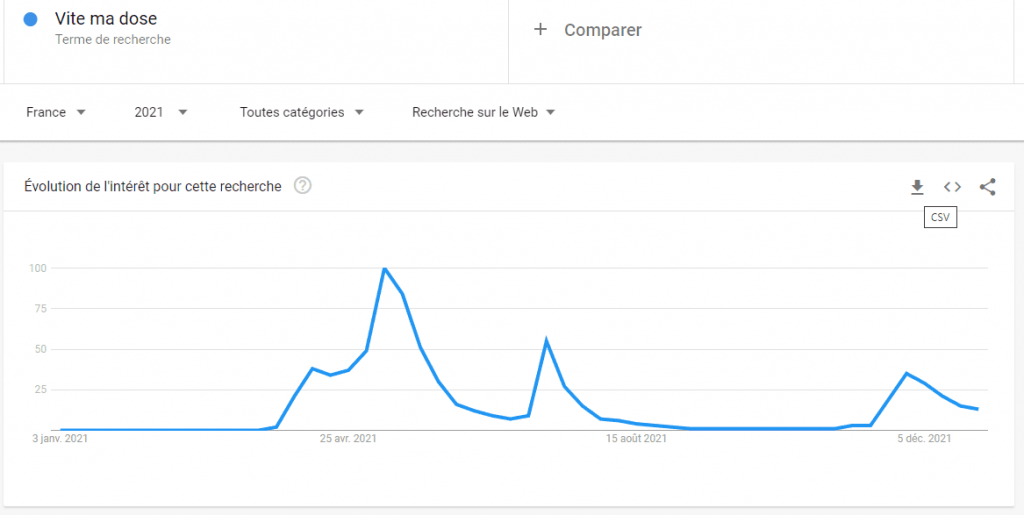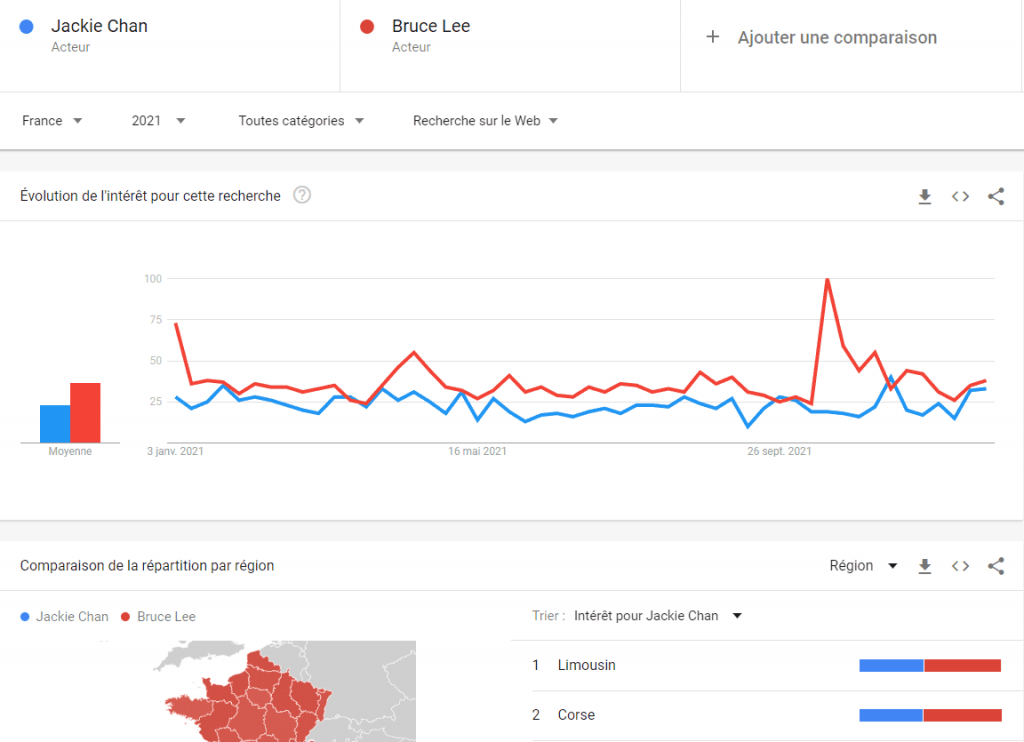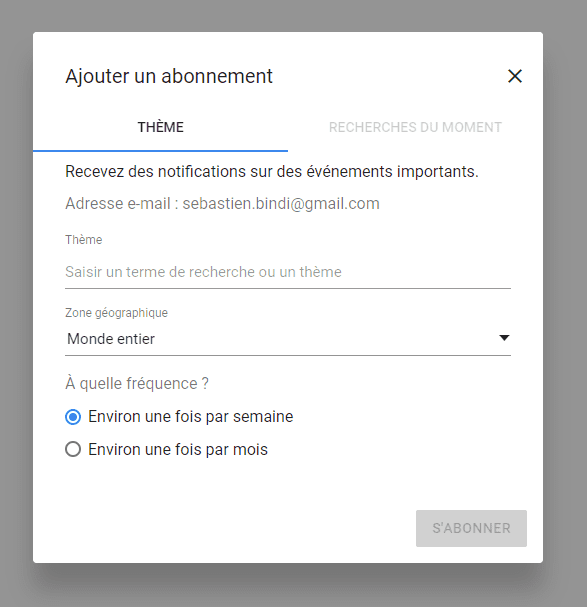Comment personnaliser Google Trends
L’application Google Trends t’apporte les termes de recherche ou les sujets les plus populaires au monde. Elle décompose les résultats par pays et région, tout en offrant des aperçus et en te tenant au courant des dernières tendances. Les utilisateurs peuvent aussi parcourir les données de l’historique, ce qui te donne une vision plus claire des habitudes en ligne du monde entier.

Que vas-tu apprendre dans cet article ?
A personnaliser Google Trends.